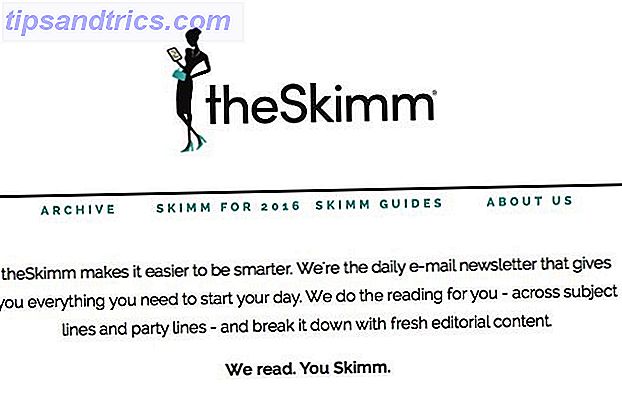Gioco molto con le mie chiavette USB. Sono utili per molte cose oltre al semplice trasferimento di file tra dispositivi. Ad esempio, puoi utilizzare un'unità USB per bloccare e sbloccare il tuo computer e per portare con te app portatili ovunque tu vada. Le unità flash USB ne valgono ancora la pena nel 2015? Le unità flash USB ne valgono ancora la pena nel 2015? Le unità flash USB sono ottime per l'archiviazione, ma hanno tanti altri usi. Ecco come valgono il loro peso in oro. Leggi di più .
Per quanto mi riguarda, li uso principalmente come unità avviabili per file ISO 10 Strumenti per creare un USB avviabile da un file ISO 10 Strumenti per creare un USB avviabile da un file ISO Un USB avviabile è il modo migliore per installare un sistema operativo. Oltre all'ISO e un'unità USB, è necessario uno strumento per impostare tutto. Ecco dove entriamo. Read More, che è utile quando voglio provare nuovi sapori di Linux o trasformare un laptop in muratura in una macchina Windows.
Ma di recente ho avuto uno strano problema: non sono sicuro di come, ma la mia unità USB da 4 GB si è improvvisamente rivelata come un'unità USB da 100 MB. Avevo perso una parte enorme della capacità di archiviazione del mio disco! Fortunatamente ho trovato una soluzione, e se ti è successo, stai sicuro che la soluzione è sorprendentemente semplice.
A quanto pare, le partizioni dell'unità USB sono state manomesse, lasciando la maggior parte del disco "non allocato" e inaccessibile. Questo è probabilmente quello che è successo al tuo disco. Per risolvere questo problema, ripristineremo semplicemente le partizioni sull'unità e "rialloceremo" tutto lo spazio come una nuova partizione singola.

Prima di andare avanti, fai il backup dei tuoi dati! I seguenti passaggi cancelleranno completamente il tuo disco. E assicurati di prestare attenzione al punto 4 in quanto non vuoi cancellare accidentalmente quello sbagliato!
- Nel menu Start, cerca e avvia diskpart .
- Digitare disk di elenco per vedere tutti i volumi di dischi correnti sul proprio sistema.
- Collegare l'unità USB e digitare nuovamente il disco dell'elenco . Nota il volume appena elencato.
- Digitare select disk # dove # corrisponde al numero di volume del proprio drive USB.
- Digitare clean per cancellare il volume di tutte le partizioni.
- Digitare create partition primary per creare una nuova partizione con tutto lo spazio non allocato.
- Digitare exit to finish.
Se eseguita correttamente, l'unità USB dovrebbe tornare alla normalità: una singola partizione con tutto lo spazio sull'unità correttamente allocata e utilizzata. Non c'è più spazio perso!
Per cosa utilizzate le vostre unità USB? In che modo la tua unità ha perso il suo spazio, comunque? Condividi con noi nei commenti qui sotto!